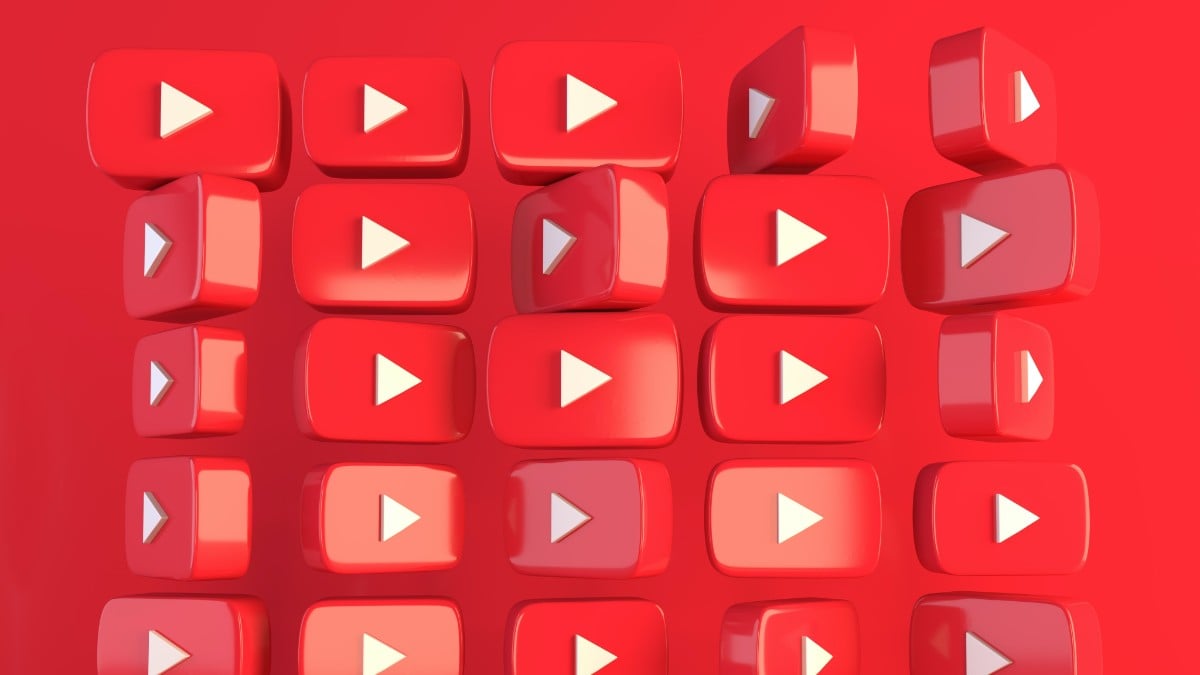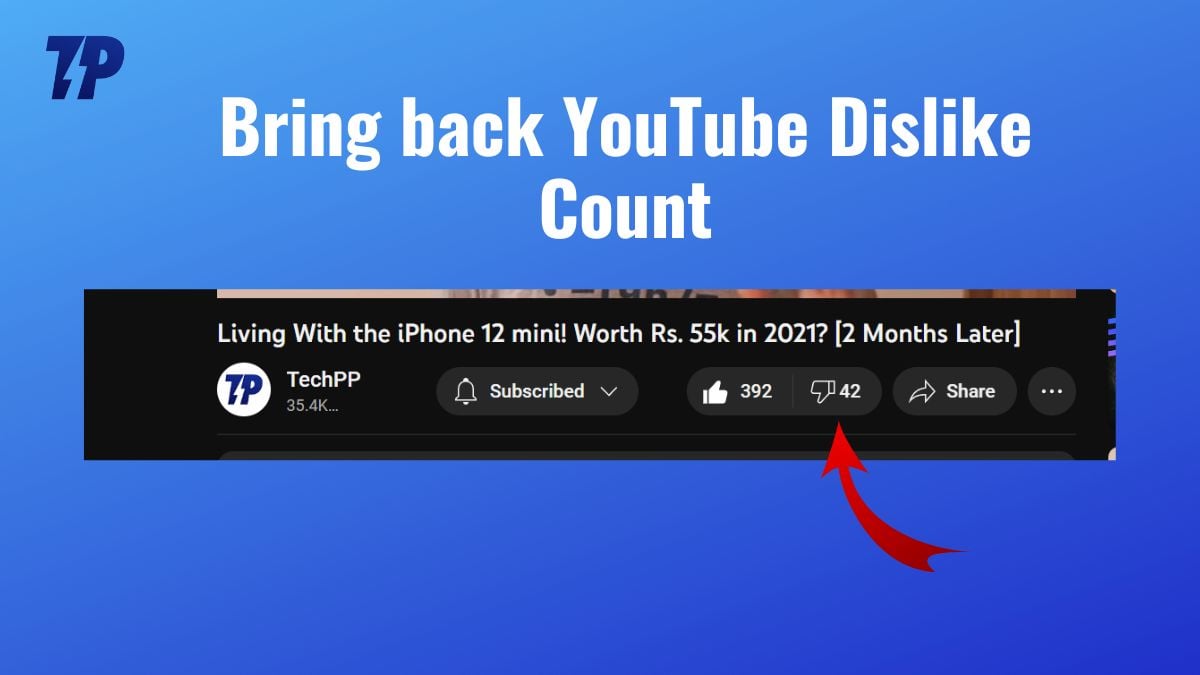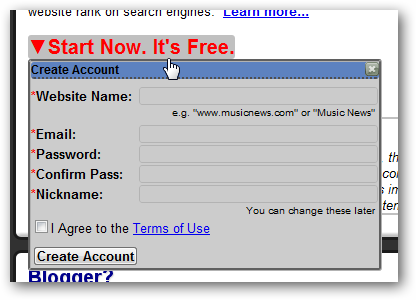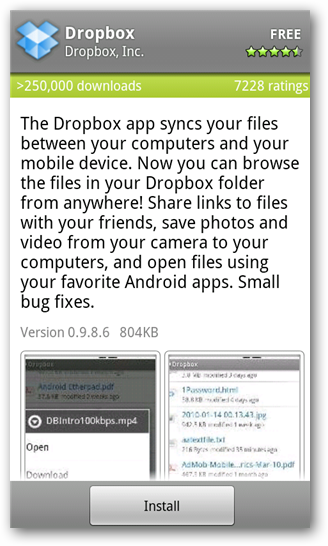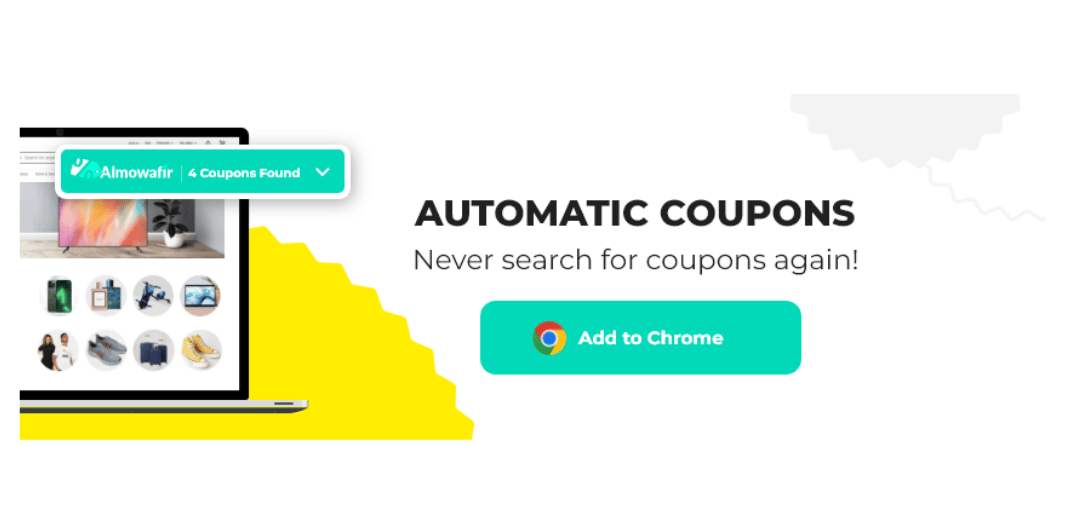So deaktivieren Sie Geminis Chat-Speicher (Personal Context)
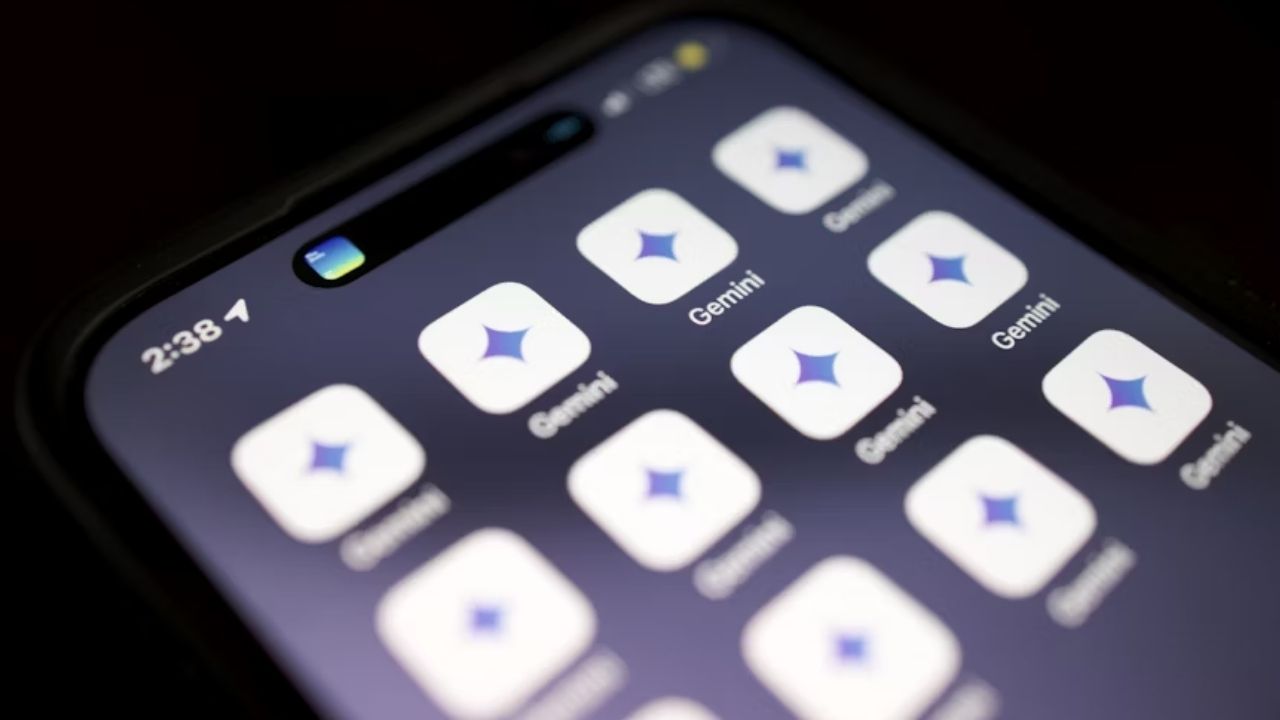
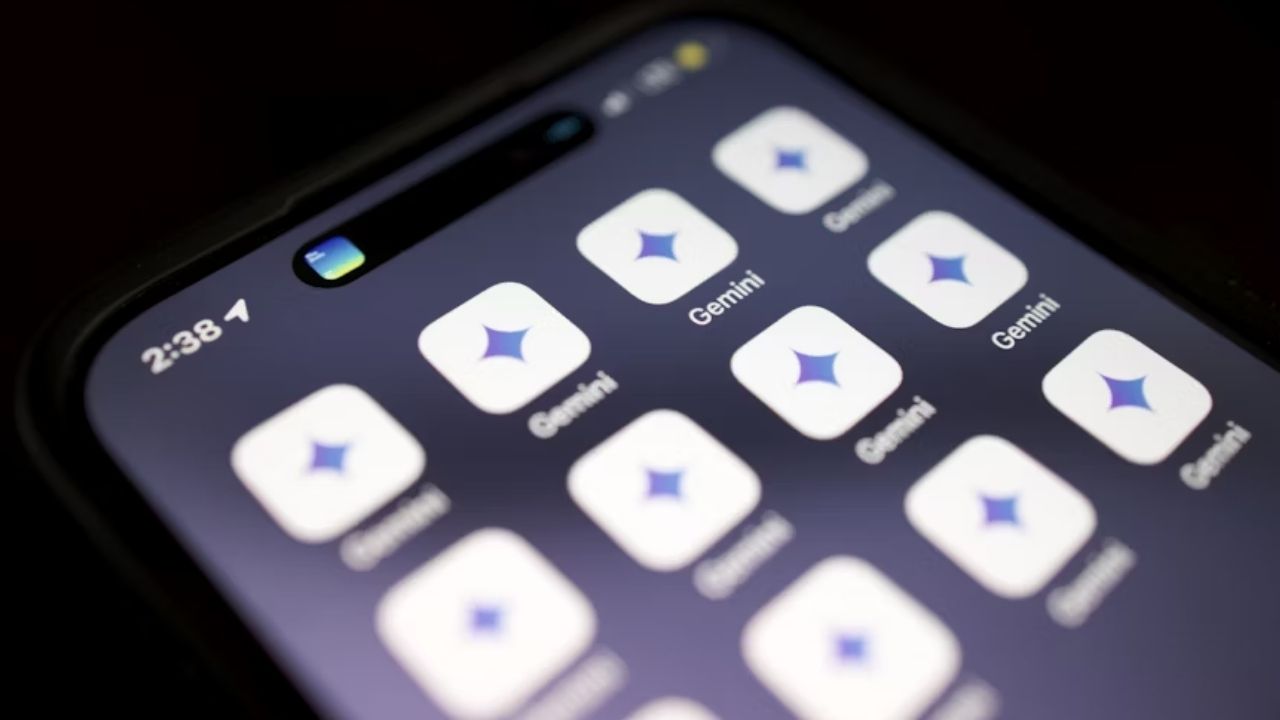
Was ist Personal Context und warum merkt sich Gemini Chats
Personal Context ist die neue Speicherfunktion von Gemini. Sie erlaubt dem Modell, aus früheren Unterhaltungen zu lernen und Antworten kontextbezogener zu gestalten. Das bedeutet: Fragen, die auf vorherigen Gesprächen aufbauen, können präziser und kohärenter beantwortet werden.
Kurzdefinition: Personal Context = gespeicherte Chat-Informationen, die Gemini für bessere Antworten verwendet.
Vorteile:
- Gesteigerte Relevanz bei Folgefragen.
- Weniger Wiederholungen, da bekannte Präferenzen beibehalten werden.
Nachteile und Risiken:
- Potenzieller Verlust der Privatsphäre, wenn sensible Informationen gespeichert werden.
- Unklarheit darüber, welche Daten genau aufbewahrt werden und wie lange (Hinweis: Google nennt in Teilen eine mögliche Speicherung für bis zu drei Jahre und die Möglichkeit der Verwendung für Training).
- Inkonsequente Verfügbarkeit der Funktion je nach Modell (z. B. 2.5 Pro zuerst, später 2.5 Flash) und Region (nicht in allen Ländern verfügbar) sowie Altersbeschränkungen.
Wichtig: Wenn Sie nicht möchten, dass Gemini langfristige Aufzeichnungen Ihrer Chats anlegt, sollten Sie Personal Context deaktivieren und/oder temporäre Chats nutzen.
Schritt-für-Schritt: Personal Context deaktivieren
- Öffnen Sie Gemini im Web oder in der App.
- Gehen Sie zu Einstellungen.
- Wählen Sie Personal Context.
- Schalten Sie die Option Ihre bisherigen Chats mit Gemini aus.
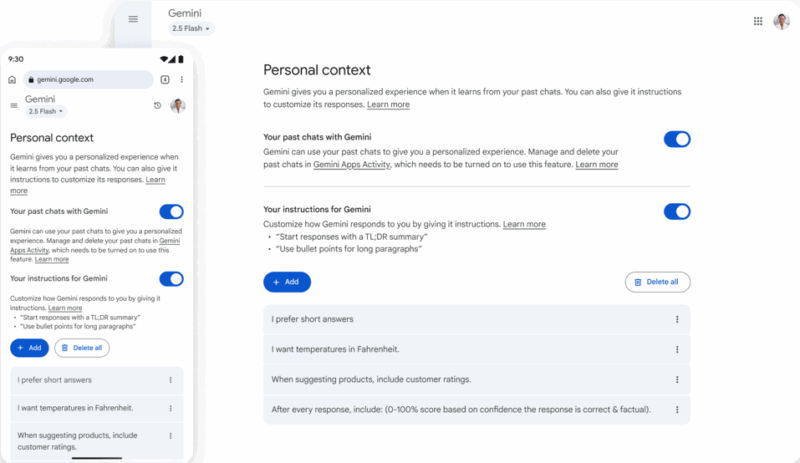
Hinweis: In Gmail- oder Google Workspace-Integrationen ist das Vorgehen ähnlich. Das Deaktivieren verhindert, dass neue Unterhaltungen langfristig protokolliert werden. Bereits verwendete Chats für KI-Training bleiben davon unberührt.
Wichtig: Das Ausschalten von Personal Context stoppt die Nutzung früherer Chats für künftige Antworten, löscht aber nicht automatisch bereits gespeicherte Einträge.
Temporäre Chats verwenden für sensible Fragen
Für einmalige, vertrauliche oder besonders private Anfragen nutzen Sie die Funktion Temporäre Chats. Diese arbeiten ähnlich wie ein Inkognito-Modus:
- Chats werden nicht für Training verwendet.
- Inhalte werden nach 72 Stunden automatisch gelöscht.
So starten Sie einen temporären Chat:
- Öffnen Sie ein neues Gespräch.
- Klicken Sie auf das Symbol für Temporäre Chats neben Neue Unterhaltung.
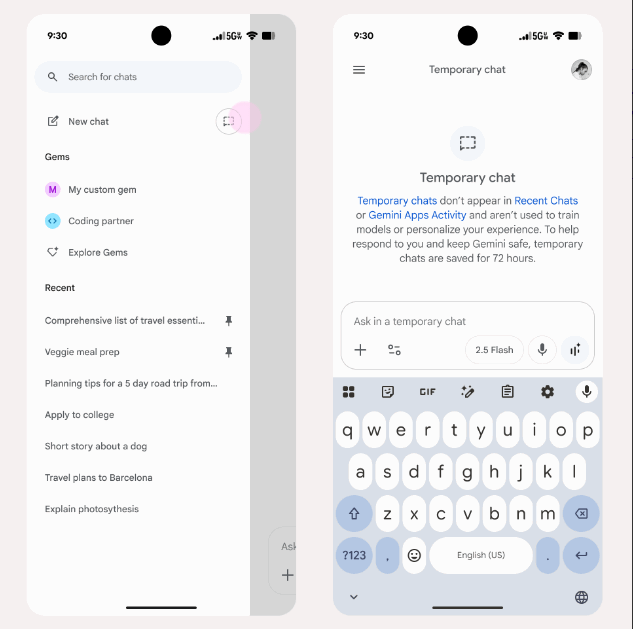
Wann temporäre Chats sinnvoll sind:
- Einmalige Passwörter oder Konto-Troubleshooting.
- Medizinische oder rechtliche Fragen, die Sie nicht dauerhaft speichern möchten.
- Tests und Experimente mit sensiblen Eingaben.
Alte Chats prüfen und gezielt löschen
Selbst wenn Personal Context ausgeschaltet ist, können frühere Chats noch vorhanden sein. So löschen Sie einzelne Unterhaltungen:
- App: Profil -> Gemini Apps Aktivität.
- Web: Einstellungen -> Aktivität.
- Suchen Sie die konkrete Unterhaltung und klicken Sie auf X, um sie zu löschen.
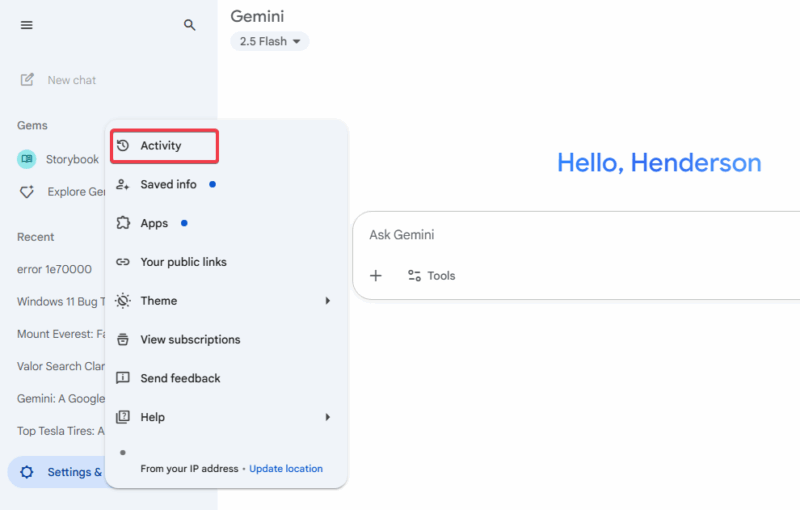
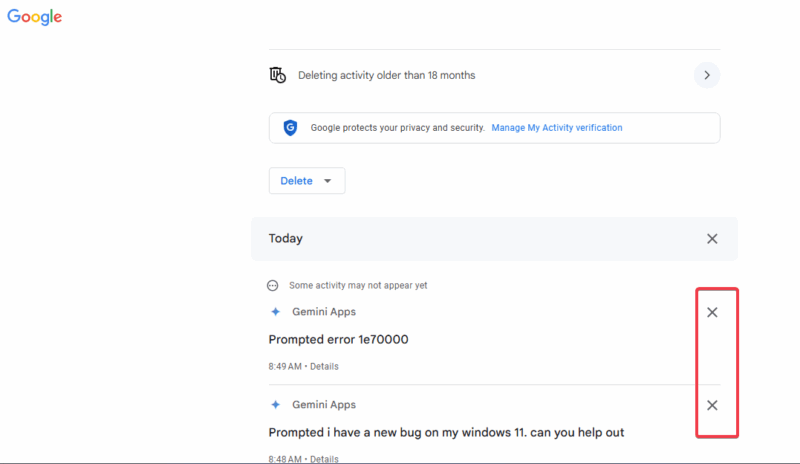
Google ersetzt in einigen Menüs bald die Bezeichnung Gemini Apps Activity durch Keep Activity. Die neue Bezeichnung steuert weiterhin, ob Ihre Daten zur Produktverbesserung gespeichert werden. Wenn Sie Personal Context bereits deaktiviert haben, ist meist keine weitere Anpassung nötig.
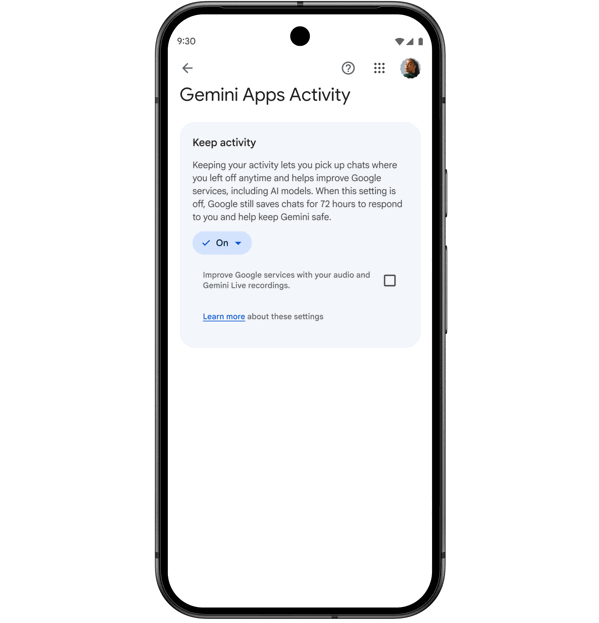
Einstellungen zur automatischen Löschung: Sie können in vielen Konten festlegen, dass Daten automatisch nach 3, 18 oder 36 Monaten entfernt werden. Wählen Sie den Wert, der zu Ihrem Sicherheitsniveau passt.
Kurzanleitung zur Datenprüfung (Mini-Methodik)
- Überprüfen Sie, ob Personal Context aktiv ist.
- Prüfen Sie Keep Activity / Gemini Apps Activity.
- Löschen Sie spezifische Einträge manuell.
- Aktivieren Sie temporäre Chats für sensible Themen.
- Setzen Sie automatische Löschfristen (z. B. 3 Monate).
Diese Routine empfiehlt sich monatlich oder nach größeren Updates.
Rollenbasierte Checkliste
Regelmäßig anwenden: einfache, klare Schritte für unterschiedliche Nutzer.
Endnutzer (Privatperson):
- Personal Context aus.
- Temporäre Chats verwenden für sensible Themen.
- Einmal im Monat Aktivität prüfen.
Power User / Forscher:
- Separate Konten für Experiment und Alltag.
- Temporäre Chats für sensible Tests.
- Aktivitätslog regelmäßig exportieren und prüfen.
Administrator / Workspace-Manager:
- Unternehmensrichtlinie zur Nutzung von Gemini erstellen.
- Zugriffsrechte und Integrationen (z. B. Gmail, Chat) auditieren.
- Schulung für Mitarbeiter zu Datenschutz und richtiger Nutzung.
Entscheidungshilfe als Flussdiagramm
flowchart TD
A[Will ich, dass Gemini frühere Chats nutzt?] -->|Ja| B[Personal Context an]
A -->|Nein| C[Personal Context aus]
B --> D[Bei sensiblen Themen: Temporäre Chats verwenden]
C --> E[Aktivität prüfen und alte Chats löschen]
E --> F[Automatische Löschfrist setzen 'z. B. 3 Monate']
D --> FWann das Deaktivieren nicht ausreicht und Gegenbeispiele
- Wenn eine App-Integration (z. B. eine Drittanbieter-App) lokale Kopien Ihrer Chats speichert, hilft das Abschalten von Personal Context nicht gegen diese Kopien.
- Wenn Sie bereits vertrauliche Informationen in Unterhaltungen geteilt haben, müssen Sie diese Einträge manuell löschen; nur das Aussetzen von Personal Context verhindert keine rückwirkende Verwendung.
- Modelle oder Regionen mit anderen Richtlinien können verschiedene Aufbewahrungszeiten und Nutzungsregeln haben.
Datenschutz- und GDPR-Hinweise
- Persönliche Daten: Geben Sie in Chats keine sensiblen personenbezogenen Daten preis, wenn Sie deren Löschung nicht managen können.
- Recht auf Löschung: In Ländern mit Datenschutzgesetzen können Sie gegebenenfalls Löschung oder Einschränkung verlangen. Prüfen Sie Googles Datenschutz-Hilfeseiten und Ihre Rechte im jeweiligen Land.
- Daten für Training: Deaktivieren von Personal Context verhindert nicht zwangsläufig bereits begonnene Verwendung von Historie für Modelltraining.
Hinweis: Dies ist keine Rechtsberatung. Wenden Sie sich an einen Datenschutzbeauftragten für verbindliche Auskünfte.
Sicherheits- und Hardening-Tipps
- Konto absichern: Aktivieren Sie Zwei-Faktor-Authentifizierung für Ihr Google-Konto.
- App-Berechtigungen prüfen: Entfernen Sie nicht benötigte App-Zugriffe auf Ihr Konto.
- Separate Konten: Nutzen Sie getrennte Konten für Arbeit, Forschung und private Nutzung, um Datenvermischung zu vermeiden.
Quick Start: 30-Sekunden-Check
- Öffnen Sie Gemini → Einstellungen → Personal Context. Ist es aus? Gut.
- Nutzen Sie temporäre Chats für vertrauliche Eingaben.
- Löschen Sie ältere Unterhaltungen unter Aktivität.
Beispiel-Use-Cases und Empfehlungen
- Familienmitglied fragt nach Gesundheitstipps: Verwenden Sie temporäre Chats.
- Langfristige Präferenzen bei Produktvorschlägen erwünscht: Personal Context an, aber keine sensiblen Daten teilen.
- Forschung mit sensiblen Daten: Verwenden Sie isolierte Accounts und strenge Löschrichtlinien.
Social-Preview und kurze Ankündigungstexte
OG-Titel: So stoppen Sie Geminis Chat-Speicher OG-Beschreibung: Deaktivieren Sie Personal Context, nutzen Sie temporäre Chats und löschen Sie alte Unterhaltungen — praktische Schritte für besseren Datenschutz.
Kurz-Ankündigung (100–200 Wörter): Gemini merkt sich standardmäßig frühere Unterhaltungen. Das kann hilfreich sein, ist aber problematisch für die Privatsphäre. In dieser Anleitung zeigen wir, wie Sie Personal Context ausschalten, temporäre Chats für vertrauliche Fragen nutzen und einzelne Unterhaltungen löschen. Zusätzlich erhalten Sie Checklisten für Nutzer, Power User und Administratoren sowie eine Entscheidungsübersicht. So behalten Sie die Kontrolle über Ihre Chat-Historie, ohne nützliche Funktionen komplett zu verlieren.
Kurzes Glossar
- Personal Context: Einstellung, die Gemini erlaubt, frühere Chats zu nutzen.
- Temporäre Chats: Sitzungen, die nach 72 Stunden gelöscht werden und nicht für Training verwendet werden.
- Keep Activity: Menüpunkt, der steuert, ob Aktivitäten zur Service-Verbesserung gespeichert werden.
Fazit
Gemini kann nützliche, kontextbasierte Antworten liefern. Gleichzeitig sollten Sie entscheiden, welches Maß an Datenspeicherung für Sie akzeptabel ist. Deaktivieren Sie Personal Context, nutzen Sie temporäre Chats und löschen Sie nicht gewünschte Einträge regelmäßig. Mit einfachen Kontrollen und Gewohnheiten behalten Sie die Kontrolle über Ihre Daten.
Zusammenfassung:
- Deaktivieren Sie Personal Context für langfristigen Schutz.
- Verwenden Sie temporäre Chats für sensible Anfragen.
- Löschen Sie alte Chats und setzen Sie automatische Löschfristen.
- Sichern Sie Ihr Konto und prüfen Sie App-Berechtigungen.